Kuvien lisääminen Outlookin sähköpostiin ja sähköpostitekstiin mobiilissa ja työpöydällä
Sekalaista / / June 20, 2023
Microsoft Outlook on suosittu sähköpostiohjelma, jonka avulla voit hallita sähköpostejasi. Outlook-sähköpostin käytön lisäksi voit myös integroida Gmail Outlookiin. Tämä estää sinua vaihtamasta sovellusten välillä sähköpostien tarkistamista ja hallintaa varten.

Voit myös jakaa kuvia sähköpostitse yhteystietojesi kanssa. Ja tämä viesti näyttää vaiheet kuvien lisäämiseksi Outlook-sähköpostiin ja sähköpostin runkoon mobiili- ja työpöytätietokoneen avulla. Tässä viestissä kerromme eri alustojen vaiheista. Varmista siis, että käytät Outlookin päivitettyä versiota vastaavalla laitteellasi.
Lisää kuvia Outlook-sähköpostiin työpöydällä
Voit lähettää kuvia Outlook-yhteystietoihisi liitteenä sähköpostitse. Näytämme ensin, kuinka voit lisätä kuvia Outlook-sähköpostiisi (liitteenä) käyttämällä työpöytäsovelluksia. Huomaa, että Outlook sallii vain sähköpostin liitetiedostot, joiden koko on enintään 20 megatavua. Suurempia tiedostokokoja varten voit jakaa ne OneDriven avulla.
Windowsille
Vaihe 1: Napsauta tehtäväpalkin Käynnistä-kuvaketta, kirjoita Näkymät, ja paina Enter avataksesi Outlookin.

Vaihe 2: Napsauta vasemmasta yläkulmasta Uusi sähköposti.

Vaihe 3: Napsauta Lisää-välilehteä Uusi viesti -ikkunassa.
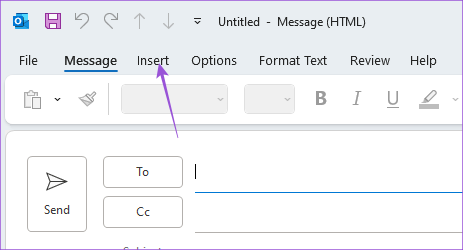
Vaihe 4: Napsauta Liitä tiedosto valitaksesi kuvasi.

Se liittää valitsemasi kuvan sähköpostiisi.
Voit napsauttaa liitteen vieressä olevaa nuolikuvaketta ja valita Poista liite.

Macille
Vaihe 1: Avaa Spotlight-haku painamalla Komento + Välilyönti pikanäppäin, kirjoita Näkymät, ja paina Return.

Vaihe 2: Napsauta Uusi viesti vasemmassa yläkulmassa.

Vaihe 3: Napsauta Kirjoita-osiossa Liitä tiedosto.

Vaihe 4: Valitse tiedostolähde ja liitä sama.

Kun Outlook liittää kuvan, näet liitteen kuvakkeen. Voit kirjoittaa sähköpostin ja lähettää sen.

Voit poistaa liitteen napsauttamalla avattavaa valikkoa ja valitsemalla Poista.

Voit myös lukea julkaisumme, jos Outlook-sovellus lakkaa toimimasta Macissasi.
Lisää upotettu kuva Outlook-sähköpostiin työpöydällä
Jos et halua lähettää kuvaa liitteenä Outlookissa, voit myös lähettää sen upotettuna kuvana. Tämä tarkoittaa, että voit lisätä kuvan suoraan sähköpostisi tekstiosaan. Näin voit lisätä kuvia Outlook-sähköpostiisi (ei liitetiedostona) työpöytäsovellusten avulla.
Windowsille
Vaihe 1: Napsauta tehtäväpalkin Käynnistä-kuvaketta, kirjoita Näkymät, ja paina Enter avataksesi Outlookin.

Vaihe 2: Napsauta vasemmasta yläkulmasta Uusi sähköposti.

Vaihe 3: Valitse Uusi viesti -ikkunassa Muotoile tekstiä -välilehti.

Vaihe 4: Napsauta Muotoile tekstiä -välilehden oikealla puolella olevia kolmea vaakasuuntaista pistettä.

Vaihe 5: Valitse viestimuodoksi HTML.

Vaihe 6: Aseta kohdistin sähköpostiviestin tekstiosaan kohtaan, johon haluat upotetun kuvan.
Vaihe 7: Napsauta Lisää-välilehteä ja valitse Kuvat.

Kun olet valinnut kuvan, se lisätään upotettuna kuvana sähköpostisi tekstiosaan.

Macille
Vaihe 1: Avaa Spotlight-haku painamalla Komento + Välilyönti pikanäppäin, kirjoita Näkymät, ja paina Return.

Vaihe 2: Napsauta Uusi viesti vasemmassa yläkulmassa.

Vaihe 3: Aseta kohdistin sähköpostin runkoon, johon haluat sijoittaa upotetun kuvan.
Vaihe 4: Napsauta Muoto-valikkopalkin Kuva-kuvaketta.

Vaihe 5: Valitse tiedostolähde ja liitä kuva sähköpostin runkoon.
Tämän jälkeen voit valita upotetun kuvan muuttaaksesi sen kokoa, jos haluat.

Voit muokata Inline-kuvaasi napsauttamalla kuvaa hiiren kakkospainikkeella ja valitsemalla Muotoile kuva.

Lisää kuvia Outlook-sähköpostiin mobiililaitteella
Kun käytät Outlook-sovellusta iPhonessa tai Androidissa sähköpostisi hallintaan, voit lisätä kuvan sekä liitetiedostona että upotettuna kuvana. Vaiheet pysyvät samoina iPhonelle ja Androidille.
Vaihe1: Avaa Outlook-sovellus Android- tai iPhone-laitteellasi.

Vaihe 2: Napauta Plus-kuvaketta oikeassa alakulmassa (iPhone) tai napauta Uusi sähköposti oikeassa alakulmassa (Android).

Vaihe 3: Napauta liitekuvaketta.

Vaihe 4: Liitä kuva valitsemalla tiedoston sijainti iPhonessa tai Androidissa.
Kuva lisätään sähköpostiisi liitetiedostona.

Voit tehdä siitä upotetun kuvan napauttamalla liitteen vieressä olevia kolmea pistettä ja valitsemalla Siirrä viestitekstiin.

Voit poistaa liitteen sähköpostistasi valitsemalla Poista liite.

Lähetä kuvat Outlookin kautta
Voit helposti lisätä kuvia Outlook-sähköpostiisi ja lähettää ne yhteystietoihisi. Voit myös lukea postauksen oppiaksesi kuinka poistaa useita sähköpostiviestejä Outlookissa.
Päivitetty viimeksi 23. toukokuuta 2023
Yllä oleva artikkeli saattaa sisältää kumppanilinkkejä, jotka auttavat tukemaan Guiding Techiä. Se ei kuitenkaan vaikuta toimitukselliseen eheyteemme. Sisältö pysyy puolueettomana ja autenttisena.


